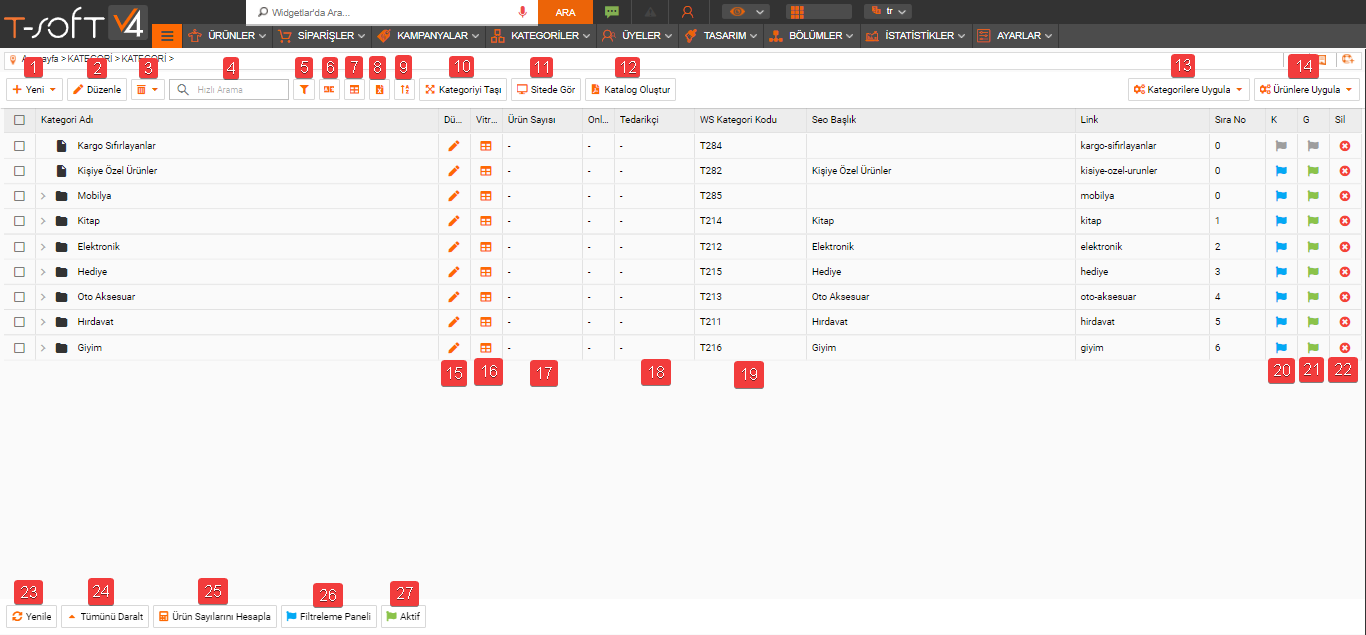KATEGORİ GENEL KULLANIM
Kategorilerinize ait ekleme, düzenleme, silme vb birçok işlemi Kategoriler > Kategori sayfasından yapabilirsiniz.
Kategoriler sayfasındaki alanların kullanımına aşağıdaki maddelerden ulaşabilirsiniz.
1. Yeni : Yeni kategori ve alt kategori ekleme işlemlerinde kullanılmaktadır. Kategori Ekleme makalemizi incelemek için tıklayınız. 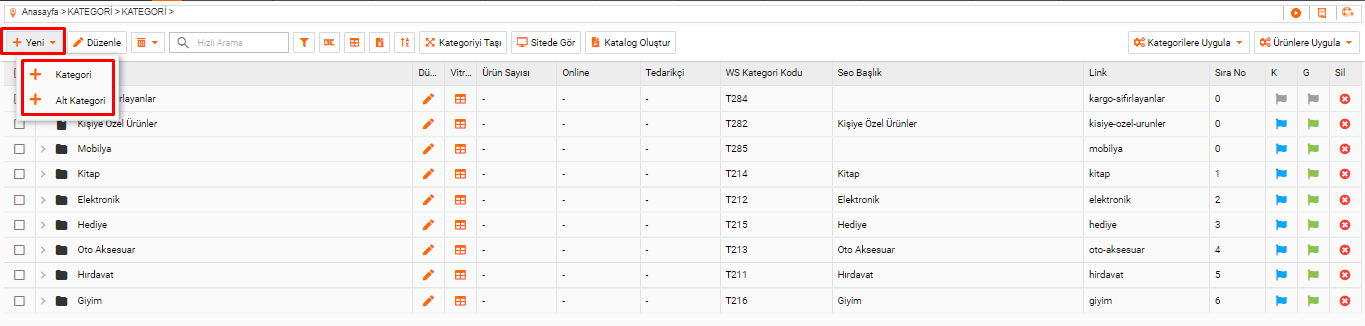
2. Düzenle : Seçili kategorini düzenleme penceresini açmak için kullanılmaktadır. Her kategorinin karşısında bulunan düzenleme kalemi de aynı işlev için kullanılabilmektedir.
3. Sil : Seçili kategoriyi silmek için kullanabilirsiniz. Kategorinin içerisinde ürün yok ise direkt olarak silme işlemi sağlanır. Eğer kategoride ürün var ise kategoriyi silemezsiniz. Kategorinin içerisindeki ürünleri farklı bir kategoriye taşıyabilir veya Kategoriye Bağlı Ürünlerin Bağlantılarını Kaldır seçeneğini kullanabilirsiniz. Ürün bağlantısını kaldırma seçeneğini kullanırsanız Kategorisiz Ürünler isminde bir kategori açılır ve ürünler oraya aktarılır.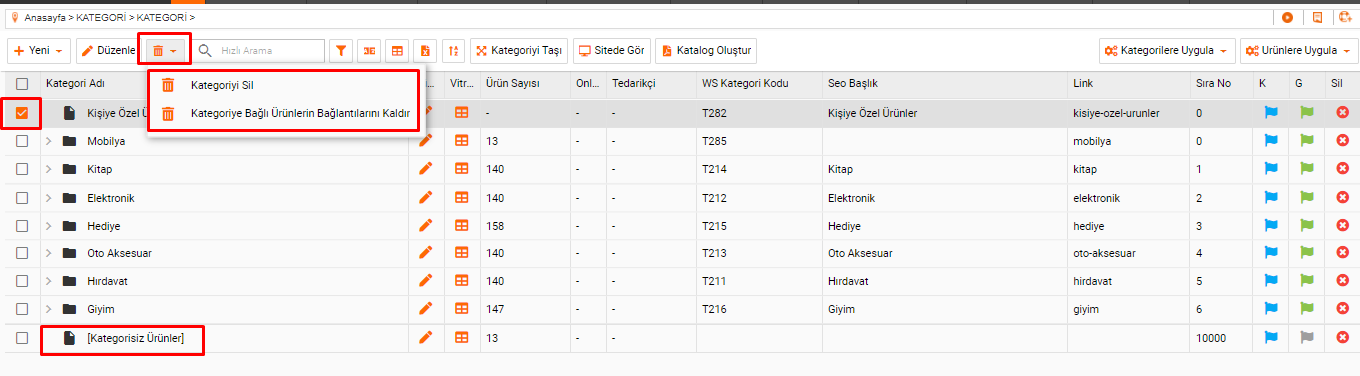
4. Hızlı Arama : Kategoriler içinde arama yapabilirsiniz.
5. Filtre : Aradığınız kategoriye ulaşmak için filtre alanını açar. Kategoriyi adına, webservis koduna, tedarikçisine ve aktifliğine göre filtreleyebilirsiniz. Yaptığınız filtrenin tüm kırılımlarda aranmasını istiyorsanız Tüm Seviyeler seçeneğini aktif edebilirsiniz.
6. Dil Yönetimi : Seçili kategorinin dil yönetimi sayfasına yönlendirir. Kategoriye ait bilgilerin diğer dillerdeki çevirilerini açılan sayfadan yapabilirsiniz.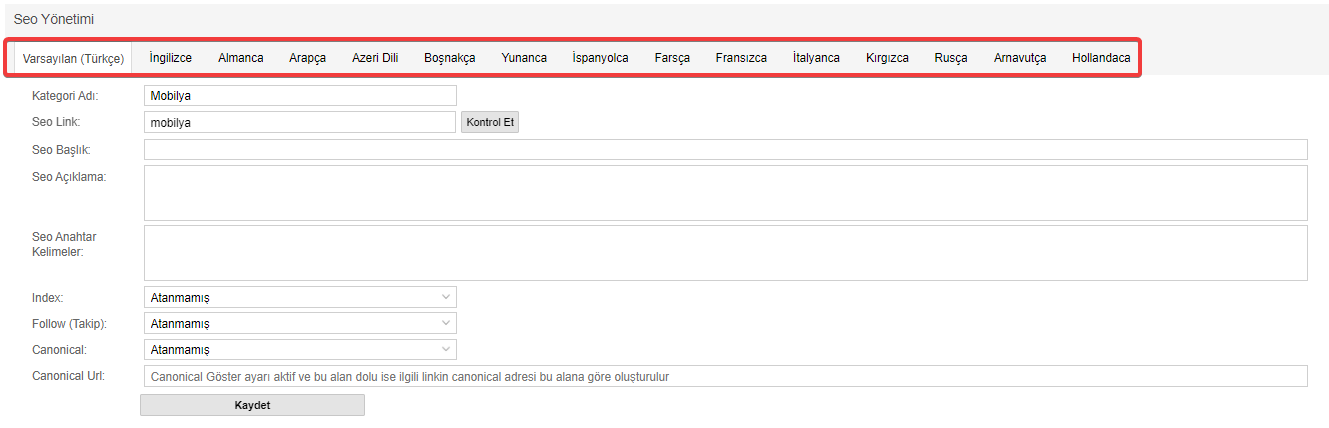
7. Kategori Vitrini : Kategori sayfalarında ürünlerin üstünde veya altında metin, görsel vb içerikler girebilirsiniz. Kategori Vitrinleri makalemizi incelemek için tıklayınız.
8. Dışa Aktar : Kategorileri excel formatında dışarı aktarabilirsiniz.
9. Ada Göre Sıralama : Listede görünen kategori kırılımı alfabetik olarak sıralar.
10. Kategori Taşı : Seçili kategoriyi diğer kategorilerin altına taşıyabilirsiniz. Alt kategori konumundaki bir kategoriyi de taşıyarak ana kategori konumuna getirebilirsiniz.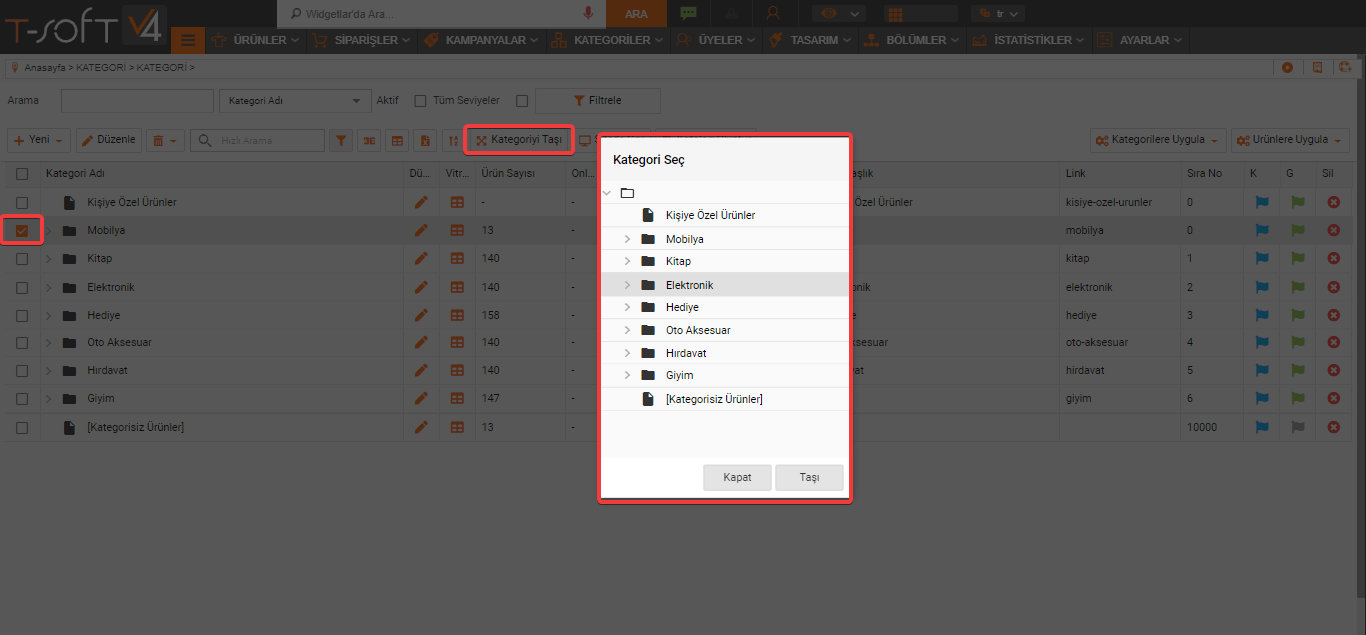
11. Sitede Gör : Seçili kategorinin sitede görünen kategori sayfasına yönlendirir.
12. Katalog Oluştur : Seçili kategorinin ürünlerinin bulunduğu bir pdf oluşturur. Pdf içerisinde ürünlere ait görsel ve açıklamalar yer almaktadır. Ek lisansa bağlı olarak çalışmaktadır.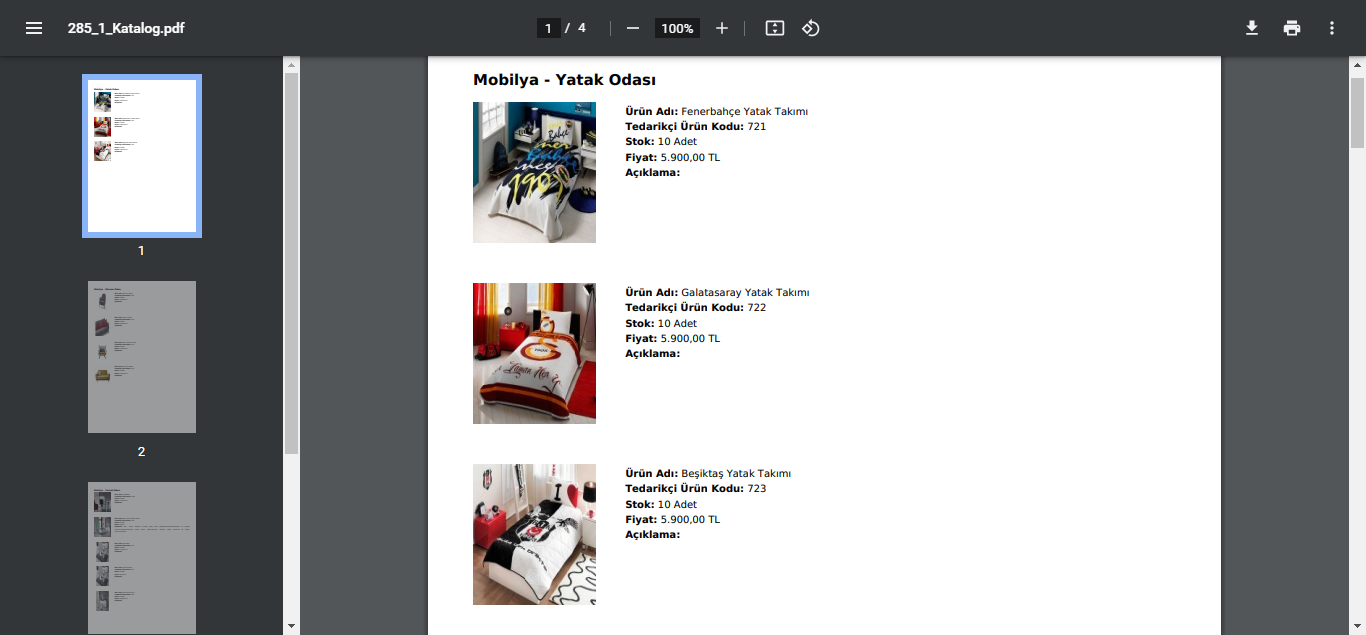
13. Kategorilere Uygula : Kategorilerde toplu işlem yapmanıza olanak sağlar.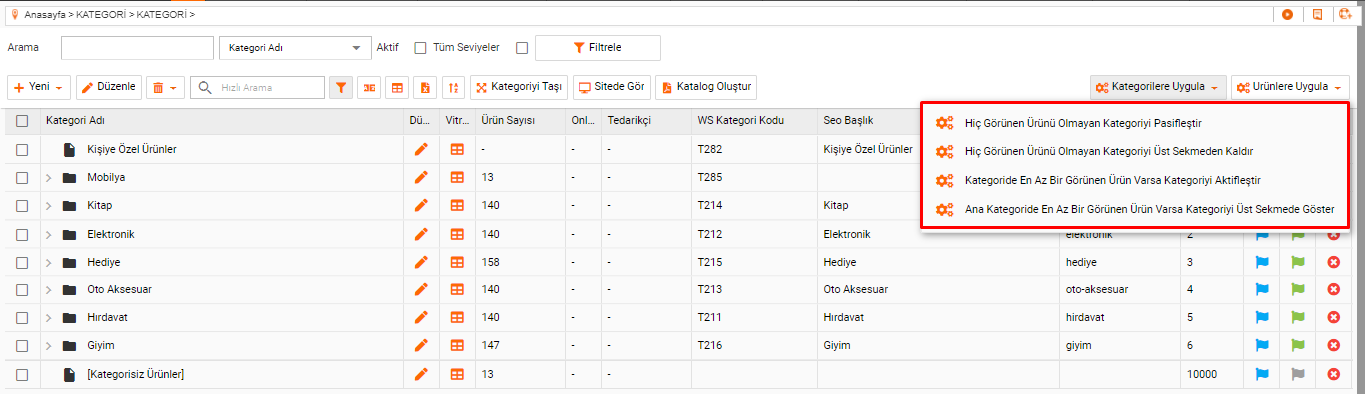
14. Ürünlere Uygula : Seçili kategorideki ürünleri toplu aktifleştir, pasifleştir işlemi yapmanızı sağlar.
15. Düzenle : Kategorinin düzenleme penceresini açar.
16. Vitrin : Kategori vitrini sayfasına yönlendirir. Kategori Vitrinleri makalemizi incelemek için tıklayınız.
17. Ürün Sayısı : Kategoride bulunan toplam ürün sayısını görebilirsiniz.
18. Tedarikçi : Kategorilere ait tedarikçi bilgisini görebilirsiniz. Xml ile ürün yüklemelerinde xml aldığınız tedarikçi bilgisinin ismi bu alanda da görünmektedir.
19. WS Kategori Kodu : Kategorilerin benzersiz, sistem tanımlı kodlarıdır. Excel ile ürün yüklemelerinde kategori kodu sütununa bu alandaki ws kodunu girmelisiniz. Kategori web servis kodunu kendiniz yönetmek istiyorsanız Ayarlar > Genel Ayarlar >Diğer Ayarlar "Kategori Web Servis Kodu Yönetilebilsin" ayarını aktif etmelisiniz.
20. Filtreleme Bayrağı : Kategori sayfasında filtre alanının aktif/pasif olmasını sağlar.
21. Aktiflik Bayrağı : Kategorinin site ön yüzde aktiflik/pasiflik durumunu bu alandan yönetebilirsiniz.
22. Sil : Seçili kategoriyi silmek için kullanabilirsiniz. Kategorinin içerisinde ürün yok ise direkt olarak silme işlemi sağlanır. Eğer kategoride ürün var ise kategoriyi silemezsiniz. 3. maddede ki işlemleri yapmanız gerekmektedir.
23. Yenile : Kategori ekleme, düzenleme vb işlemlerde sayfayı yenilemek yerine sadece kategori listesini yenileyebilirsiniz.
24. Tümünü Daralt : Kategori kırılımlarını açtıktan sonra tek tek kapatmak yerine bu seçenek ile toplu tüm kırılımları kapatabilirsiniz.
25. Ürün Sayılarını Hesapla : Kategorilere ürün eklemesi, silmesi, ürün taşıması gibi işlemlerden sonra ürün sayıları güncellenmeyebilir veya ilk ürün yüklemesi sonrası bu alan boş gelebilir. Doğru ürün sayılarını görmek için bu butona tıklamanız gerekmektedir.
26. Filtreleme Paneli : Seçili kategori/kategorilerde filtreleme paneli bayrağını toplu aktif/pasif yapar.
27. Aktif : Seçili kategori/kategorilerde site görünürüğünü ifade eden yeşil bayrağını toplu aktif/pasif yapar.